Приложение Webex | О платформе для совещаний Webex Suite для Webex for Government
 Отправить обратную связь?
Отправить обратную связь?Платформа для совещаний Webex Suite объединяет возможности совещаний в приложениях и устройствах Webex и раскрывает потенциал для непрерывной совместной работы до и после совещания с использованием расширенных возможностей в режиме реального времени.
Вот как вы можете проверить, проводятся ли ваши совещания на платформе совещаний Webex Suite.
| 1 |
Выполните одно из приведенных ниже действий.
|
| 2 |
Если написано Платформа для встреч: Webex для государственных учреждений (FedRAMP | Webex Suite)— ваши совещания Webex используют платформу совещаний Webex Suite. Если вы не видите платформу для совещаний, ваши совещания Webex еще не запущены на платформе совещаний Webex Suite.
|
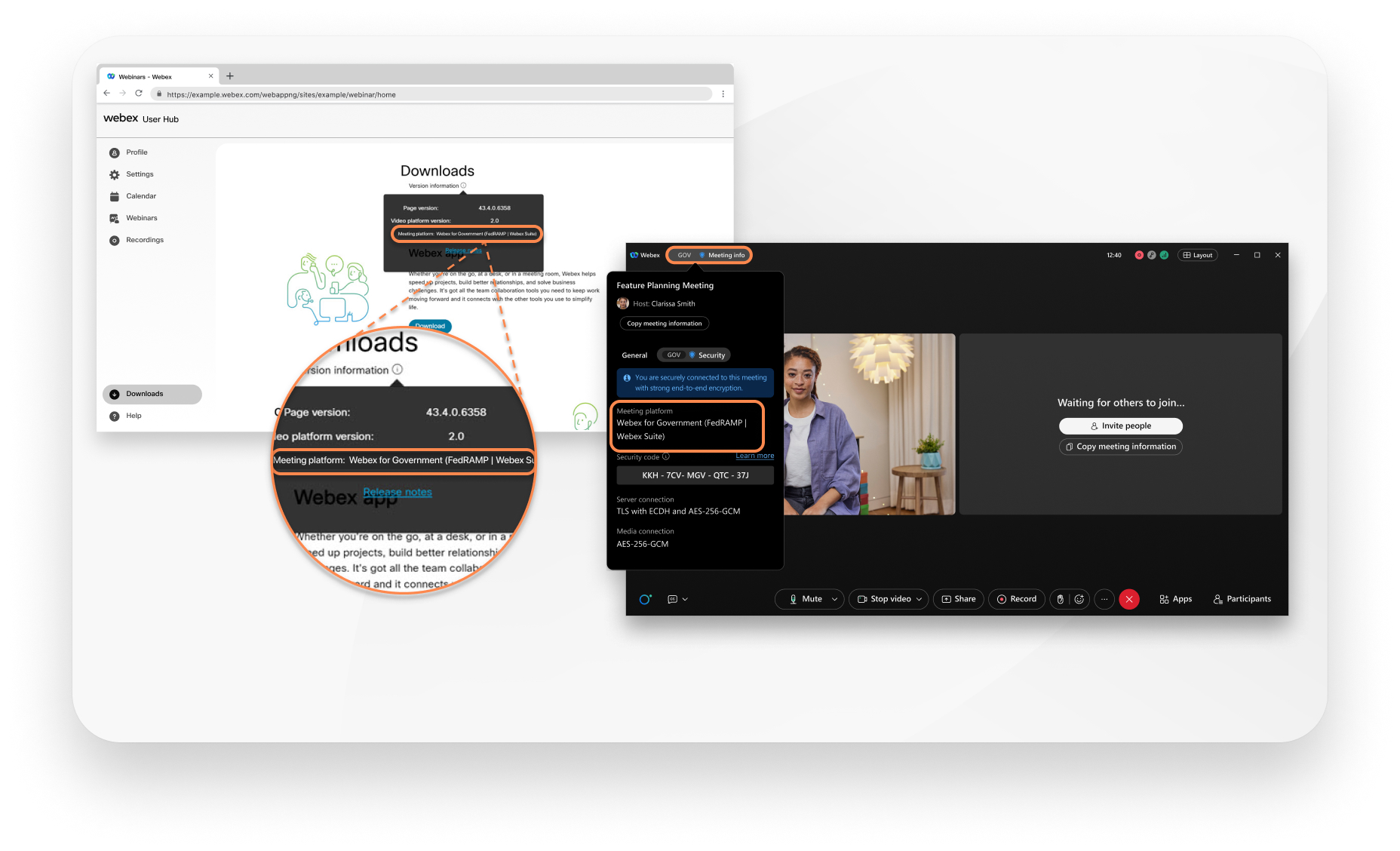
Обзор см. в разделе основные изменения пользовательского интерфейса.
Функции, которые ранее были доступны из строки меню, теперь более контекстуальны и распределены по всему совещанию. В элементах управления встречей найдите в разделах Параметры аудио  , Параметры видео
, Параметры видео  , Обмен содержимым
, Обмен содержимым  и Дополнительные параметры
и Дополнительные параметры  некоторые основные действия.
некоторые основные действия.
На следующих изображениях показано, где найти функции нового интерфейса. Если вы ищете определенную настройку, ознакомьтесь с таблицей ниже, в которой пути старого меню сопоставляются с новыми элементами управления. Вы также можете использовать клавиатурную навигацию и сочетания клавиш, чтобы сэкономить время и сократить количество щелчков мыши.
Покажите мне новые элементы управления
Оптимизировано расположение наиболее популярных параметров в строке меню. Теперь параметры меню Совместный доступ, Просмотр, Аудио и видео, Участник и Совещание доступны непосредственно из элементов управления совещанием.
Например, настройки аудио доступны в раскрывающемся списке Параметры аудио в элементе управления  . Настройки видео доступны в раскрывающемся списке Параметры видео в элементе управления
. Настройки видео доступны в раскрывающемся списке Параметры видео в элементе управления  .
.

Из меню Дополнительные параметры  в элементах управления совещанием можно получить доступ к параметрам совещания и включить сеансы работы в группах.
в элементах управления совещанием можно получить доступ к параметрам совещания и включить сеансы работы в группах.
Ссылка на строку меню
| Старый путь к строке меню | Где его сейчас найти? | Примечания |
|---|---|---|
|
|
В элементах управления встречей нажмите Отключить звук |
|
|
|
В элементах управления встречей нажмите Включить звук |
|
|
|
Нажмите |
|
|
|
Нажмите |
|
|
|
Нажмите и отметьте Отключить звук при входе |
|
|
|
Нажмите и отметьте Разрешить участникам включать микрофоны |
|
|
|
Откройте настройки из вашего изображения профиля и нажмите . В разделе Звуки действий собраниявыберите действие и звук, которые вы хотите услышать. |
|
|
|
В элементах управления встречей нажмите |
|
|
|
В элементах управления встречей нажмите и выберите Поделиться контентом |
|
|
|
В элементах управления встречей нажмите и выберите привилегии |
Для всех, в меню параметров встречи. Индивидуальные привилегии не поддерживаются. |
|
|
Нажмите Открыть панель участников |
|
|
|
Нажмите Открыть панель участников |
|
|
|
Нажмите Открыть панель участников |
|
|
|
В верхней части окна встречи нажмите |
|
|
|
В верхней части окна встречи нажмите |
|
|
|
В элементах управления встречей нажмите |
|
|
|
Приветственное сообщение в настоящее время недоступно. |
|
|
|
В элементах управления встречей нажмите |
|
|
|
Откройте настройки из вашего изображения профиля и нажмите Встречи |
|
|
|
В элементах управления встречей нажмите |
|
|
|
В элементах управления встречей нажмите Поделиться содержимым |
|
|
|
В элементах управления встречей нажмите Поделиться содержимым |
|
|
|
В элементах управления встречей нажмите Поделиться содержимым |
|
|
|
Совместный доступ к удаленному компьютеру недоступен |
|
|
|
В элементах управления совещанием нажмите Поделиться контентом | Убедитесь, что для параметра Общий доступ к содержимому установлено значениеОбщий доступ ко всем окнам из приложения. В противном случае вы не сможете предоставить общий доступ к окну совещания приложения Webex и всем связанным с ним плавающим окнам. |
|
|
Автоматическое перемещение страниц недоступно. | |
|
|
В меню навигации приложениянажмите |
|
|
|
В меню навигации приложениянажмите |
|
|
|
Откройте настройки из вашего изображения профиля и нажмите Специальные возможности |
|
|
|
В элементах управления встречей нажмите |
|
|
|
В заголовке приложения нажмите на изображение своего профиля и нажмите |
|
|
|
В заголовке приложения нажмите на изображение своего профиля и нажмите |
|
|
|
В элементах управления встречей нажмите |
|
|
|
В элементах управления встречей нажмите Показать чат |
|
|
|
Нажмите |
|
|
|
Запишите встречу или загрузите стенограмму без записи встречи |
|
|
|
В элементах управления собранием нажмите Покинуть собрание или завершить собрание для всех |
|
|
Нажмите | ||
|
Нажмите Или, | ||
|
Нажмите | ||
| Нажмите Для прямой трансляции требуется разрешение администратора в Control Hub. |
Неподтвержденные участники
Теперь и в холле, и на панели Участники вы видите Непроверенные рядом с именами участников, которые не вошли в Webex. Это улучшение позволяет вам легко идентифицировать участников, чью личность не удалось проверить приложению.

Дополнительную информацию см. в разделе Знайте, кого вы допускаете на свое совещание Webex.
Аудио и видео индикаторы
Когда участники включают свое видео, их легко увидеть на видеороликах участников. Поэтому индикаторы видео в списке участников не так полезны, и мы удалили их из платформы совещаний Webex Suite.
Если микрофон у кого-то включен, вы не увидите  рядом с его именем на платформе совещаний Webex Suite. Однако когда кто-то отключен, вы видите
рядом с его именем на платформе совещаний Webex Suite. Однако когда кто-то отключен, вы видите  рядом с его именем. Если участник не подключен к аудиосвязи во время совещания, вы увидите
рядом с его именем. Если участник не подключен к аудиосвязи во время совещания, вы увидите рядом с его именем в списке участников на платформе совещаний Webex Suite.
На платформе совещаний Webex Suite список участников не содержит индикаторов, таких как  , которые показывают способ подключения участников к аудио.
, которые показывают способ подключения участников к аудио.
Контактные карточки на встречах
Во время встречи вы можете навести курсор на изображение профиля человека в списке участников, чтобы увидеть его карточку контакта.
В разделе «Встреча » и « Не встреча »
Для запланированных встреч список участников имеет разделы, которые называются На встрече и Не на встрече. Эти разделы позволяют вам легко увидеть, какие участники уже присоединились к встрече, а какие приглашены, но еще не присоединились.
В разделе Не на встрече не отображается следующее:
- На совещание приглашены люди, у которых нет учетной записи Webex.
- Люди, которые были приглашены из собрания, но еще не присоединились.
Участники, которые присоединяются с нескольких устройств
В списке участников вошедший в систему пользователь отображается один раз, даже если он присоединяется с нескольких устройств. Это позволяет упростить управление пользователями путем объединения их многочисленных экземпляров присоединений в одного участника.
Варианты списка участников
Мы сделали опции в списке участников более удобными для поиска. Если вы ищете определенную опцию, ознакомьтесь со следующей таблицей, в которой старые опции контекстного меню сопоставляются с новыми элементами управления.
|
Старый вариант в списке участников |
Где он сейчас? |
Дополнительные сведения |
|---|---|---|
|
|
На панели Участники щелкните правой кнопкой мыши имя участника (или наведите указатель мыши на его имя и щелкните Дополнительные параметры | |
|
|
На панели Участники щелкните правой кнопкой мыши имя участника (или наведите указатель мыши на его имя и щелкните Дополнительные параметры | |
|
|
На панели Участники щелкните правой кнопкой мыши имя участника (или наведите указатель мыши на его имя и щелкните Дополнительные параметры | |
|
|
Недоступно | |
|
|
Недоступно | |
|
Передать управление клавиатурой и мышью |
Недоступно | |
|
Разрешить добавление аннотаций |
Когда вы делитесь контентом во время встречи, в верхней части экрана выберите . | |
|
Назначение прав |
В элементах управления встречей нажмите . |
См. Установка параметров встречи в качестве организатора или соорганизатора |
|
Выключить микрофон |
На панели Участники наведите указатель мыши на имя участника и нажмите Отключить звук |
См. Отключение или включение микрофонов других участников встречи |
|
Включить микрофон |
На панели Участники нажмите Включить звук |
См. Отключение или включение микрофонов других участников встречи |
|
Выключить все микрофоны |
На панели Участники нажмите Отключить все. |
См. Отключение или включение микрофонов других участников встречи |
|
Включить все микрофоны |
На панели Участники нажмите Включить все микрофоны. |
См. Отключение или включение микрофонов других участников встречи |
|
Опустить руку |
На панели Участники нажмите Нижняя рука |
Посмотрите Посмотрите, кто поднял руку на собрании |
|
Опустить все руки |
На панели Участники щелкните правой кнопкой мыши имя любого участника (или наведите указатель мыши на имя любого участника и выберите Дополнительные параметры |
Посмотрите Посмотрите, кто поднял руку на собрании |
|
Остановить видео |
На панели Участники щелкните правой кнопкой мыши имя участника (или наведите указатель мыши на его имя и щелкните Дополнительные параметры | |
|
Чат |
На панели Участники щелкните правой кнопкой мыши имя участника (или наведите указатель мыши на его имя и щелкните Дополнительные параметры | |
|
Отредактировать отображаемое имя |
На панели Участники щелкните правой кнопкой мыши имя участника (или наведите указатель мыши на его имя и щелкните Дополнительные параметры |
См. Редактирование отображаемых имен на встречах и вебинарах |
|
Переместить в холл |
На панели Участники щелкните правой кнопкой мыши имя участника (или наведите указатель мыши на его имя и щелкните Дополнительные параметры | |
|
Переместить на сцену |
Перетащите миниатюру видео участника на сцену или в миниатюре видео участника нажмите . | |
|
Вывести |
На панели Участники щелкните правой кнопкой мыши имя участника (или наведите указатель мыши на его имя и щелкните Дополнительные параметры |
Мое окно встречи
У нас нет специальной опции Поделиться окном моей встречи.
Теперь это можно сделать двумя способами, и оба доступны через опцию Поделиться содержимым в элементах управления встречей:
- Выберите Webex и окно совещания.
Убедитесь, что для параметра Общий доступ к содержимому установлено значениеОбщий доступ ко всем окнам из приложения. В противном случае вы не сможете предоставить общий доступ к окну совещания приложения Webex и всем связанным с ним плавающим окнам.
- Демонстрация экрана (и переключение на окно встречи во время демонстрации)
Пока вы предоставляете общий доступ к своему экрану, мы намеренно исключаем окна приложения Webex из соображений конфиденциальности. Если вы хотите отобразить их, прочтите включите приложение Webex при предоставлении общего доступа к экрану.
Поделиться мультимедийным контентом
В элементах управления встречей нажмите Поделиться содержимым  , покажите свой экран или приложение и выберите Оптимизировать для движения и видео.
, покажите свой экран или приложение и выберите Оптимизировать для движения и видео.
Поделиться файлом на встрече
Загрузите или откройте файл для обмена. Докладчики могут по очереди управлять контентом. Все пользователи на совещании могут перемещаться по другим страницам контента, чтобы наверстать упущенное или продолжить просмотр материала самостоятельно.
Обязательно ознакомьтесь со списком поддерживаемых типов файлов.
Обмен файлами не поддерживается в конференциях со сквозным шифрованием.

Подробнее об обмене контентом
При предоставлении общего доступа к экрану вы можете предоставить другим участникам удаленное управление рабочим столом, или они могут запросить управление, что обеспечивает пользователям гораздо большую гибкость.
Чтобы сэкономить пространство на экране, когда контент в совместном доступе развернут, все видео участников отображаются на узкой плавающей панели.
Параметр Показывать активного выступающего и эскиз видео на плавающей панели недоступен на платформе совещаний Webex Suite. Используйте опцию Вид сетки, чтобы выделить активного докладчика и остальных участников.

Теперь можно предоставить совместный доступ только к определенной области экрана. Участники будут видеть только выбранную часть экрана, а не весь экран.

Упрощены действия, доступные во время совместного доступа, при этом сохранены действия, связанные с совместным доступом, на панели управления в верхней части экрана. Другие ключевые действия, которые используются чаще всего, такие как отключение или включение звука, отображаются в плавающем окне.
Чтобы отключить просмотр видео в плавающем окне, нажмите Настройки на боковой панели навигации и нажмите Обмен содержимым. В разделе Видвы можете снять флажок Показывать вид видео в плавающем окне.
Плавающее мини-окно отображается, чтобы было легче вернуться к активному вызову или встрече. При желании его можно отключить. Для получения дополнительной информации см. Скрытие плавающего мини-окна при выполнении нескольких задач одновременно во время разговора или встречи.

Включен ли у них звук?
Большинство людей присоединяются к встрече без отключения микрофона. Таким образом, на новой платформе для встреч, если у кого-то включен звук, вы не увидите  рядом с именем этого человека. Однако, если кто-то отключен, вы увидите
рядом с именем этого человека. Однако, если кто-то отключен, вы увидите  рядом с его именем. Это значительно облегчает просмотр списка участников и позволяет увидеть людей, отключивших звук.
рядом с его именем. Это значительно облегчает просмотр списка участников и позволяет увидеть людей, отключивших звук.
На новой платформе панели работают по-другому.
Вместо того чтобы открывать несколько панелей и использовать ценное пространство экрана, теперь вы открываете одну панель за раз, а остальные сворачиваются. Если вы предпочитаете видеть их вместе, вы раскрываете несколько панелей.
На панели "Участники" отображаются не только участники, которые находятся на совещании, но и приглашенные пользователи, которые еще не на совещании. Панель участников теперь также более ориентирована на пользователей, поэтому пользователь отображается в списке только один раз, даже если он присоединился с нескольких устройств.
Параметры совещания упрощены, а соответствующие элементы меню удалены из контекстного меню панели "Участники".
Панель средства просмотра мультимедиа
Панель средства просмотра мультимедиа недоступна на платформе совещаний Webex Suite. Вместо этого поделитесь мультимедиа, поделившись своим экраном или приложением и выбрав Оптимизировать для движения и видео и Поделиться аудио компьютера.
Если вы использовали панель «Просмотр мультимедиа» для субтитров или живого перевода, покажите субтитры или используйте синхронный перевод, что позволит участникам слышать презентацию на предпочитаемом ими языке.
Если вы использовали панель просмотра мультимедиа для повестки дня встречи, добавьте ее в чат встречи.
Панель примечаний.
Панель заметок недоступна на платформе совещаний Webex Suite. Вместо этого получите письменную копию аудиозаписи встречи: либо получить стенограмму встречи, записав ее, либо загрузить стенограмму встречи без ее записи.
Получите больше пользы от вашей встречи с помощью чата и файлов во время встречи
Организуйте продуктивное совещание, предоставив совместный доступ к повестке, примечаниям и сводной информации в чате. Даже если вы присоединитесь к совещанию позже, можно легко ознакомиться со всей информацией, просмотрев чат совещания с самого начала совещания. Выражайте свое мнение и самовыражайтесь, используя markdown или реакции.
Ваша организация может выбрать, будет ли чат автоматически сохранен или очищен после встречи. Если чат сохранен, вернитесь и поделитесь чатом после завершения встречи. В настоящее время загрузка чата во время встречи невозможна. Чтобы сохранить копию чата во время встречи вне приложения, выберите все чаты во время встречи, а затем скопируйте и вставьте их в документ.
Добавьте файлы к собранию, чтобы все участники могли легко просмотреть все файлы собрания в одном месте. Каждый может загрузить файлы, которыми вы делитесь. Даже если кто-то присоединится к совещанию поздно, он сможет получить доступ к файлам. Организаторы и соорганизаторы могут отключить возможность добавления файлов для всехна любом этапе встречи.

Для получения дополнительной информации см. Чат на собрании или в сеансе обсуждения.
Доступ к сообщениям после окончания встречи
После завершения встречи беседа на встрече закрывается, но мы сохраняем сообщения с содержанием встречи. Вернитесь в чат или предоставьте к нему совместный доступ другим пользователям. Вы можете ссылаться на заметки, вопросы и пункты повестки дня для последующей работы.
При желании ваша организация может не сохранять сообщения вместе с содержимым встречи.

Для получения дополнительной информации см. Доступ к сообщениям после встречи.
Отправить сообщение на встречу
Если вас пригласили на встречу, но вы еще к ней не присоединились, вы все равно можете общаться со всеми ее участниками. Например, если вы опаздываете на встречу, сообщите участникам, которые уже присоединились, что вы скоро будете.
Для получения дополнительной информации см. Отправка сообщения участникам встречи без присоединения к ней.
Slido опросы и Q & Скоро A будет доступен в Webex для государственных учреждений. Узнайте, как Slido для правительства сравнивается с предыдущим опросом Webex и Q & A: Сравнение между Slido для правительства и опроса Webex и Q & А
Приложение Webex 43.10, 43.11 и 43.12
Выполните следующие действия, когда вы впервые присоединяетесь к встрече.
- Щелкните ссылку Присоединиться в приглашении по электронной почте или в приложении Webex.
- В появившемся всплывающем окне браузера «Открыть Webex» установите флажок Всегда разрешать site_name.webex.com открывать ссылки этого типа в соответствующем приложении и нажмите Открыть Webex.
- В появившемся всплывающем окне приложения Webex установите флажок Больше не показывать это сообщение.
- Нажмите Присоединиться в браузере.
- В веб-приложении Webex, которое открывается в браузере, введите отображаемое имя и адрес электронной почты, а затем нажмите Далее.
Установите флажок Запомнить меня, чтобы сохранить информацию для последующих встреч.
- Прежде чем присоединиться к собранию, выберите настройки звука и видео, а затем нажмите Присоединиться, когда будете готовы присоединиться к собранию.
В следующий раз, когда вы присоединитесь к встрече, вам нужно будет выполнить только шаги 1 и 6.
Приложение Webex 44.1
Выполните следующие действия, когда вы впервые присоединяетесь к встрече.
- Щелкните ссылку Присоединиться в приглашении по электронной почте или в приложении Webex.
- В появившемся всплывающем окне браузера «Открыть Webex» установите флажок Всегда разрешать site_name.webex.com открывать ссылки этого типа в соответствующем приложении и нажмите Открыть Webex.
- В веб-приложении Webex, которое открывается в браузере, выберите настройки аудио и видео, прежде чем присоединиться к совещанию, а затем нажмите Присоединиться, когда будете готовы присоединиться к совещанию.
Вам не нужно вводить отображаемое имя или адрес электронной почты.
В следующий раз, когда вы присоединитесь к встрече, вам нужно будет выполнить только шаги 1 и 3.
В списке участников вошедший в систему пользователь отображается один раз, даже если он присоединяется с нескольких устройств. Это позволяет упростить управление пользователями путем объединения их многочисленных экземпляров присоединений в одного участника.
Перенесите встречу с одного настольного компьютера или мобильного устройства на другое
С легкостью перемещайте совещание с одного настольного компьютера или мобильного телефона на другой, не прерывая совещание и не отключаясь от него. Например, если вы едете на работу и присоединяетесь к совещанию на мобильном устройстве, перенесите совещание на ноутбук, когда приедете в офис.

Для получения дополнительной информации см. Перенос встречи на другой компьютер или мобильное устройство.
Плагин Webex VDI
Если к совещаниям на платформе для совещаний Webex Suite присоединяются пользователи VDI, убедитесь, что у них установлен подключаемый модуль VDI Webex.
Варианты встреч и привилегии участников
При планировании совещания на платформе совещаний Webex Suite в приложении Webex вы можете задать только следующие параметры совещания:
- Запретить всем участникам включать видео
- Отключить чат для всех участников
- Запретить всем участникам, кроме докладчика, добавлять и загружать файлы
Мы не поддерживаем привилегии отдельных участников на платформе совещаний Webex Suite.
Во время встречи вы также можете настроить параметры встречи и привилегии участников, перечисленные выше, а также настроить другие параметры и привилегии, например, отключить реакции. Для получения дополнительной информации см. Приложение Webex | Настройка параметров совещания и привилегий посетителей в качестве организатора или соорганизатора.
Решение для временных файлов (TFS)
Вы не сможете присоединиться к совещанию на платформе совещаний Webex Suite с помощью клиента совещаний TFS. Вместо этого присоединяйтесь к встречам с помощью веб-клиента.
Объявить имя входа и выхода
Параметр Объявить имя недоступен на платформе совещаний Webex Suite. Вместо этого воспроизводите звук уведомления, когда участник присоединяется к собранию или покидает его и редактируйте отображаемое имя участников, которые присоединяются только по телефону, чтобы они не отображались как пользователи, совершившие звонок.
В качестве альтернативы, хозяева могут запланировать встречу с ANI/CLI аутентификация, которая позволяет идентифицировать личность участников встречи по номеру телефона. Участникам необходимо указать номер телефона для аутентификации при звонке. Для получения дополнительной информации см. Использование ANI/CLI аутентификация для аудиосоединения на совещаниях и мероприятиях Webex.
Позвонить на номер системы из другого приложения
Функция звонка из другого приложениянедоступна на платформе совещаний Webex Suite. Вместо этого вручную скопируйте и вставьте номер телефона в стороннее приложение.
Аутентификация по телефону Access Anywhere
На платформе совещаний Webex Suite аутентификация по телефону для Access Anywhere не поддерживается. Вместо этого используйте аутентификацию по паролю.
Покажите свою переднюю и заднюю камеру одновременно во время встречи
На iPhone невозможно одновременно отображать изображение с передней и задней камеры во время совещания на платформе Webex Suite. Вместо этого присоединяйтесь к встрече с двух мобильных устройств и делитесь контентом, используя одну или другую камеру. Убедитесь, что для параметра перемещения собрания установлено значение Всегда присоединяться снова.
Пригласить людей и уведомить организатора
После начала мгновенного совещания можно с легкостью пригласить пользователей присоединиться к совещанию непосредственно из окна совещания.

Мы удалили кнопку Уведомить хозяина, поскольку мы автоматически уведомляем хозяина, если вы ждете в вестибюле. Вам не нужно уведомлять хозяина, а хозяину не нужно проверять свою электронную почту.
При работе в режиме многозадачности во время совещания
Когда окно свернуто или закрыто другими приложениями, всплывающее мини-окно появляется поверх других приложений, которые вы открываете. Это позволяет вам следить за тем, что происходит на совещании. Чтобы легко вернуться к совещанию, щелкните в любом месте плавающего мини-окна.

Макет и масштабирование
Реализовано несколько изменений для улучшения ваших возможностей и рабочего процесса во время совещания. Кнопки Компоновка и Масштаб удобно расположены, что позволяет переключаться на другие компоновки или отображать больше участников.
В табличном представлении с помощью элементов управления навигацией можно быстро перейти с одной страницы на другую или вернуться к первой странице списка участников.

Синхронизация сцены
Упрощена синхронизация сцены. После того как организатор синхронизирует сцену, посетители не смогут настроить сцену и отрегулировать ее пропорции. Теперь участники всегда будут видеть именно тот вид, который им хотел показать ведущий.

Служба телеконференций
Тип аудиоподключения Другая служба телеконференцийне поддерживается.
После того как вы запланировали встречу, отправьте номер телеконференции и инструкции приглашенным по электронной почте или текстовым сообщением. Запись встречи будет без звука.
Встречи только в аудиоформате
Персональные конференции и аудиоконференции не поддерживаются.
Чтобы начать аудиоконференцию, начните запланированную конференцию по телефону.
Присоединение раньше организатора
Возможность запретить участникам подключаться к аудиосвязи до начала встречи больше не работает. На всех встречах есть аудио, включая встречи, к которым участники могут присоединиться до начала встречи.
Аутентификация Access Anywhere
Аутентификация по телефону Access Anywhere не поддерживается.
Используйте аутентификацию по паролю для Access Anywhere.
Максимальная продолжительность встречи
Продолжительность встреч ограничена 24 часами.
Видеообратный вызов на видеоустройства
Присоединение к собранию с помощью обратного вызова на видеоадрес SIP (например, <room_video_address>@example.com) недоступен.
В качестве альтернативы приложение Webex может обнаруживать и присоединяться к совещаниям с использованием находящихся поблизости видеоустройств Cisco на базе RoomOS после сопряжения с ними. Для получения дополнительной информации см. Приложение Webex | Подключение к устройству из настольного приложения и мобильного приложения.
На специальной панели в приложении Webex доступны расширенные возможности управления устройством. Используйте панель управления устройством, чтобы отключать или включать звук, останавливать или запускать видео, регулировать громкость на устройстве, а также управлять отображением видео участника как в приложении, так и на устройстве. Для получения дополнительной информации см. Приложение Webex | Панель управления устройством.
Если у вас нет доступа к видеоустройству Cisco, чтобы присоединиться к собранию, введите адрес видео собрания (например, 987654321@company.webex.com) в пользовательском интерфейсе устройства и позвоните на встречу.
Мгновенная справка
Функция мгновенной помощи во время встречи больше не доступна. По любым вопросам и проблемам, возникшим во время совещания, обращайтесь в службу поддержки Webex.
Присоединяйтесь к вебинарам на мобильном устройстве
Пользователям мобильных устройств необходимо приложение Webex Meetings для iOS или Webex Meetings для Android, чтобы присоединяться к вебинарам и совещаниям, которые не проводятся на платформе совещаний Webex Suite. К ним невозможно присоединиться из мобильного приложения Webex App.
Синхронный перевод
Синхронный перевод поддерживается только на запланированных встречах.
Поддержка гарнитур
Приложение Webex поддерживает интегрированные элементы управления гарнитурой только для сертифицированных моделей гарнитур. Используйте гарнитуры сертифицированные для приложения Webex, чтобы получить полный набор функций управления гарнитурой и насладиться наилучшим качеством голоса и звука.
Если используемая вами модель гарнитуры отсутствует в списке, вы, возможно, не сможете использовать все доступные функции гарнитуры как во время совещаний, так и за их пределами.
Версия страницы, которую вы видите в разделе Загрузки в User Hub, может отличаться от версии приложения Webex, поскольку выпуски могут выпускаться в разное время. Однако ожидается, что основная версия релиза останется прежней после завершения внедрения.
Минимальная требуемая версия
Обязательно установите приложение Webex, чтобы присоединяться к совещаниям на платформе Webex Suite и проводить их.
Платформа для совещаний Webex Suite поддерживается в приложении Webex версии 43.6 или более поздней.
Загрузите приложение Webex для Windows и Mac.
Ознакомьтесь с новыми функциями платформы совещаний Webex Suite для Webex для государственных учреждений на вкладке «Совещания» | приложения Webex в разделе «Что нового в Webex для государственных учреждений» .
Ознакомьтесь с предстоящими функциями платформы для совещаний Webex Suite на вкладке Скоро в разделе Что нового в Webex Suite.
Ключевые замечания для администраторов
Функции и возможности платформы для совещаний Webex Suite привязаны к версии приложения Webex. Чтобы воспользоваться новейшими функциями, пользователи должны использовать последнюю версию приложения Webex. Версия страницы, отображаемая в разделе Загрузки на странице вашего сайта Webex, может не всегда соответствовать версии вашего приложения Webex, поскольку выпуски могут выпускаться в разное время. Ожидается, что основная версия релиза будет такой же после завершения внедрения. Таким образом, пользователи могут столкнуться с различиями в функциях во время совещания, если у них разные версии приложения Webex. Раньше всем пользователям приходилось присоединяться, используя одну и ту же версию клиента Webex Meetings.
Кластеры
Благодаря платформе для совещаний Webex Suite кластер, к которому принадлежит ваш сайт Webex, останется актуальным для:
- Доступ к домену встречи
- Предоставление информации о встрече и участниках
- Содействие присоединению
- Планирование
- Задачи после встречи
- Администратор policy/user's настройки
Для этих кластеров будут сохранены объявленные периоды развертывания и обслуживания, которые не зависят от развертывания приложения Webex. В результате клиенты платформы для совещаний Webex Suite по-прежнему могут сталкиваться с проблемами обслуживания кластера или инцидентами, которые могут привести к временным сбоям, таким как сбои API или проблемы с запуском совещаний.
Webex Webinar переходит на платформу для проведения совещаний Webex Suite, чтобы улучшить качество обслуживания клиентов за счет использования ряда ключевых преимуществ.
Обзор см. в разделе Вебинары на платформе Webex Suite Meeting Platform
- Единое мобильное приложение: Это позволяет получать доступ к вебинарам через одно приложение, упрощая пользовательский интерфейс.
- Более быстрое присоединение: Вы можете быстро присоединяться к вебинарам с разных устройств и из разных мест, минимизируя время и усилия, необходимые для подключения.
- Доступность: Платформа оснащена такими функциями, как сурдоперевод, автоматические и ручные субтитры, а также возможность отключать яркий контент и т. д.
Изменения опыта
Вот некоторые изменения в работе вебинаров Webex.
| Функция | Описание |
|---|---|
| Вместимость вебинара |
Вебинары могут посещать до 100 000 человек, но вебинары с числом участников более 5 000 человек необходимо планировать и проводить в формате веб-трансляции. Первоначально в апреле вебинары будут поддерживать до 1000 участников. Однако вы можете проводить вебинары с участием более 1000 человек в формате веб-трансляции. Позднее в этом году мероприятия с числом участников до 5000 человек будут проводиться в формате вебинаров, а мероприятия с числом участников более 5000 человек по умолчанию будут проводиться в формате веб-трансляции. Эта стратегия обеспечивает стабильную работу и оптимизирует использование полосы пропускания для большей аудитории. Переход будет осуществляться поэтапно, начиная с поддержки 1000 участников. |
| Планирование веб-трансляций |
Все вебинары с участием более 1000 человек по умолчанию проводятся в формате веб-трансляции. Мы планируем постепенно увеличивать мощности. Позднее в этом году мероприятия с числом участников до 5000 человек будут проводиться в формате вебинаров, а мероприятия с числом участников более 5000 человек по умолчанию будут проводиться в формате веб-трансляции. Организаторам вебинаров теперь придется определять масштаб своего вебинара во время планирования. Они могут выбрать максимальное количество участников и запланировать вебинар или веб-трансляцию. Веб-трансляции обеспечивают стабильную работу с низким потреблением полосы пропускания, особенно в сочетании с решениями eCDN, такими как Kollective или Ramp. |
| Количество участников дискуссии | Вебинары Webex могут вместить до 100 участников. |
| Специальные возможности |
Для повышения доступности вебинаров предусмотрен ряд функций, обеспечивающих инклюзивность и простоту использования для всех участников:
|
| Улучшенный опыт присоединения |
|
Известные ограничения
В таблице ниже классифицируются функции и их ограничения на начальном этапе миграции.
| Функция | Ограничение |
|---|---|
| Диспетчер сцены |
|
| Параметры чата |
|
| Особенности вебинара |
|
| Совместный доступ к файлам | Обмен файлами MP4 не поддерживается. |
| Веб-трансляция чата | Опоздавшие не смогут просмотреть историю чата. |
| Перевод |
|
| Управление устройствами и ролями |
|
| Slido для правительства |
Для получения дополнительной информации о Slido для правительства см. Использование Slido в Webex для правительства |
| Особенности веб-трансляции |
Следующие функции недоступны в веб-трансляции:
В веб-трансляции скоро появятся следующие функции:
|








